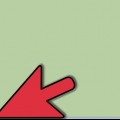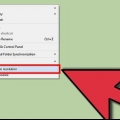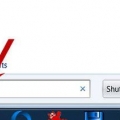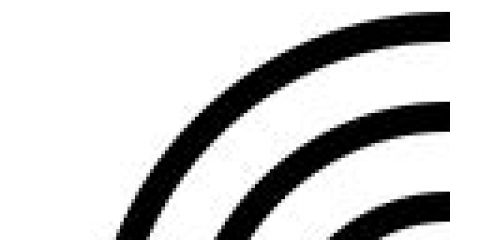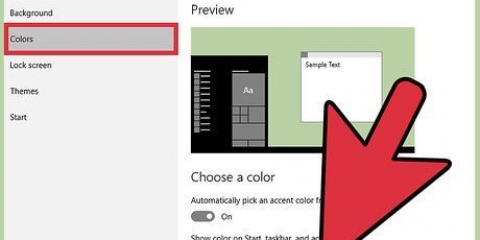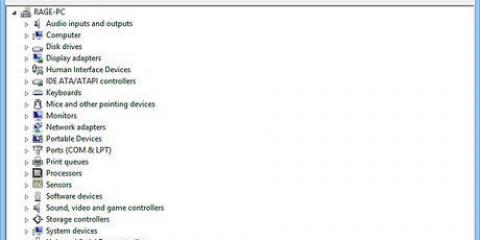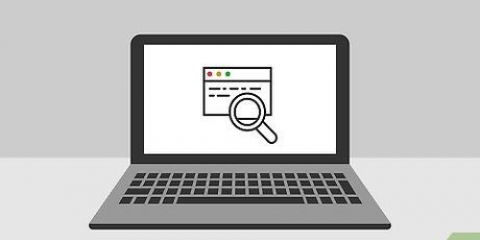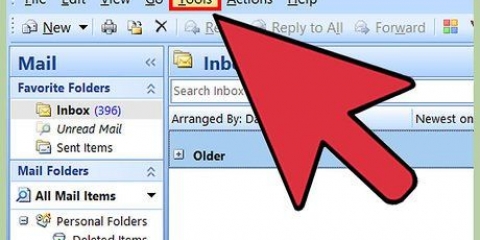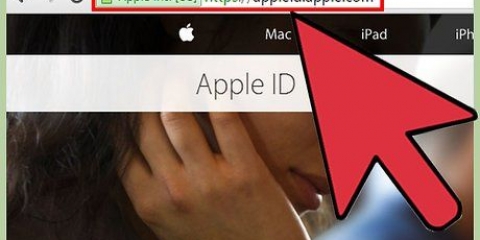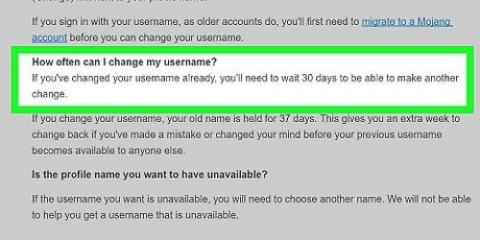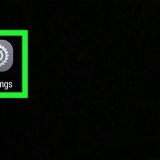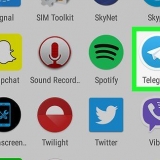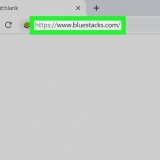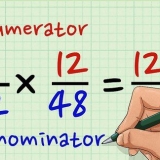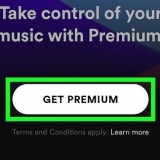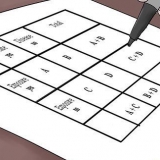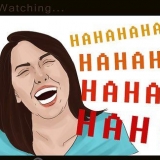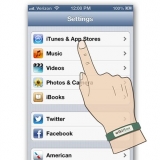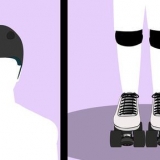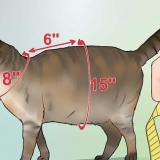Det är bäst att börja med att trycka på setup-tangenten direkt när datorn startar om. Om du ser en text som "Tryck på [knapp] för att gå in i konfigurationen" eller något liknande visas kort längst ner på skärmen, måste du starta om datorn och försöka igen.
Vanligtvis använder du en av funktionstangenterna (F1-F12) för att komma in i BIOS. Funktionstangenterna finns överst på ditt tangentbord, men du kan behöva trycka på fn-hitta och håll nere samtidigt som du trycker på lämplig funktionstangent. Du kan kontrollera din dators användarmanual eller datormärkets webbplats för att ta reda på vilken tangent du ska trycka på för att komma in i datorns BIOS.







Ändra din dators bios-inställningar
Denna handledning visar dig hur du kommer åt och justerar din Windows-dators BIOS-inställningar. BIOS är en uppsättning inbyggda alternativ som låter dig ändra olika aspekter av din dator, såsom datum och tid. Eftersom BIOS är inbyggt i din dators moderkort, ser varje BIOS något annorlunda ut beroende på moderkortstillverkaren i fråga.
Steg
Del 1 av 2: Gå in i BIOS

1. Starta om din dator. Öppna Start-menyn
, klicka på strömknappen och välj Omstart. - Om din dator är låst, klicka på låsskärmen, klicka på strömknappen i det nedre högra hörnet av skärmen och välj Omstart.
- Om din dator redan är avstängd trycker du på strömbrytaren på datorn.

2. Vänta tills din dators första startskärm visas. När startskärmen visas har du bara en mycket kort tid på dig att trycka på inställningsknappen.

3. Älskardel eller F2 tryckt för att komma in i BIOS. Skärmen kan indikera att du måste trycka på en annan knapp. Om så är fallet, tryck på lämplig tangent.

4. Vänta tills BIOS laddas. När du har tryckt på rätt tangent vid rätt tidpunkt kommer BIOS att laddas. Detta bör bara pågå en kort tid. När BIOS är laddat kommer du till menyn med BIOS-inställningar.
Del 2 av 2: Justera inställningar

1. Förstå hur din BIOS-navigering fungerar. BIOS-menyer kan inte navigeras med en mus, så du måste använda piltangenterna och andra tangenter för att navigera i BIOS. Du kan vanligtvis hitta en lista med navigeringsknappar i det nedre högra hörnet av startskärmen.

2. Var försiktig när du ändrar inställningarna. Se till att du vet vad inställningarna står för. Om du justerar inställningarna felaktigt kanske din dator eller hårdvara inte fungerar som den ska.
Om du har gått in i BIOS och inte vet vad du vill ändra, är det bättre att inte ändra något.

3. Ändra startordningen. Om du vill att enheterna ska starta i en annan ordning, öppna Båt-meny. I den här menyn kan du ange vilken enhet som startas först av datorn. Detta är användbart om du vill starta från en CD-ROM eller USB-minne för att återställa eller installera ett operativsystem.
Vanligtvis använder du piltangenterna för att gå till fliken Båt ska ändra på detta.

4. Ange ett lösenord för din BIOS. Du kan ställa in ett lösenord som måste anges korrekt för att starta datorn.

5. Ändra datum och tid. Klockan i ditt BIOS avgör vilken tid klockan visar i Windows. Att byta ut CMOS-batteriet i din dator kommer sannolikt att återställa klockan i ditt BIOS.

6. Justera hastigheten på dina fläktar och spänningen på din dator. Dessa alternativ bör endast justeras av avancerade användare. I den här menyn kan du överklocka din CPU, så din dator presterar bättre. Detta görs bäst bara om du vet allt om din dators hårdvara.

7. Spara ändringarna och avsluta BIOS. När du är klar med att justera inställningarna måste du spara allt och avsluta BIOS genom att trycka på "Spara och avsluta" för att ändringarna ska träda i kraft. När du har sparat och avslutat BIOS kommer din dator att starta om med de nya inställningarna.
Kontrollera listan med navigeringsknappar för att se vilken tangent du ska använda för att spara dina ändringar och avsluta BIOS.
Tips
- Din dators BIOS kan ha betydligt färre inställningar än en annan dators BIOS.
- Datorer med Windows 8 och 10 har ofta ett moderkort som gör det väldigt svårt att komma in i BIOS. Du måste förmodligen starta om datorn och försöka flera gånger innan du kan gå in i BIOS.
- Det är en bra idé att kontrollera startordningen. Om ditt operativsystem finns på din hårddisk, se till att hårddisken startas först. Detta sparar några sekunders starttid.
Varningar
- Ändra inte inställningar som du inte vet exakt vad de gör.
- Om du vill flasha BIOS efter justering, prova stegen ovan INTE. Om du redan har justerat inställningarna måste du återställa ditt BIOS. Instruktioner för att återställa ditt BIOS finns här hitta.
"Ändra din dators bios-inställningar"
Оцените, пожалуйста статью